Содержание
- 2. Платежный стикер
- 3. Что такое Платежный стикер? Платежный стикер (Tinkoff Pay) – альтернатива заблокированным Apple Pay и Google Pay
- 4. Как работает Платежный стикер? Все, кто хочет расплачиваться бесконтактно и не носить с собой карту, могут
- 5. Как заказать? Если у вас уже есть карта Tinkoff Black или Tinkoff Black Premium, стикер можно
- 6. Это безопасно? Платежный стикер так же надежно защищен, как и обычная карта: На нем можно настроить
- 7. Платежные аксессуары
- 8. Что такое Платежный аксессуар? Тинькофф совместно с российским брендом Artpayments выпустил ювелирные аксессуары для бесконтактной оплаты
- 9. Как это работает? Платежные аксессуары выполнены из серебра, перламутра и других материалов и имеют встроенный NFC-чип.
- 10. Это безопасно? Оплата с помощью платежного аксессуара безопасна Для подтверждения операции на сумму от 1000 ₽
- 11. Mir Pay
- 12. Что такое Mir Pay? Mir Pay – это способ бесконтактной оплаты от ПС «Мир» при помощи
- 13. Какие устройства подходят? Устройства на базе ОС Android (от версии 7.0 и выше) и поддерживающих технологию
- 14. Как привязать карту к Mir Pay? Готово! Теперь вы можете пользоваться Mir Pay Откройте магазин приложений
- 15. Как привязать карту к Mir Pay? Откройте Mir Pay Отсканируйте карту камерой мобильного телефона, добавьте ее
- 16. Как оплачивать на кассе? Mir Pay работает со всеми терминалами, в котором принимаются бесконтактные карты «Мир»
- 17. Как оплачивать на кассе? Способ оплаты: Разблокируйте смартфон и поднесите его задней панелью к терминалу либо
- 18. Безопасность Защита платежных операций в Mir Pay обеспечивается в соответствии со всеми международными стандартами безопасности. Все
- 19. Почему это безопасно? Карта никому не видна. Узнать её номер, CVV-код и другие параметры невозможно. В
- 20. Удалить карту из приложения Всё просто – удалить карту можно на устройстве: В приложении Mir Pay
- 21. Карта заблокирована или перевыпущена При любой блокировке карты блокируется и токен После перевыпуска карты, её нужно
- 22. Действия сотрудника При обращении клиентов: Заблокировать токены, согласно процедуре «Параметры продуктов» При желании клиента разблокировать токены,
- 23. Samsung Pay
- 24. Что такое Samsung Pay? Samsung Pay – это удобный и безопасный мобильный платежный сервис Работает везде,
- 25. Работает на любом терминале? Да, это так. В отличие от устройств других производителей, Samsung Pay работает
- 26. Как платить смартфоном? Для оплаты достаточно: Провести по экрану снизу-вверх, чтобы запустить Samsung Pay (можно и
- 27. Как совершать оплату в интернете? Неважно, какой браузер использовать. На странице интернет-магазина при оформлении заказа должна
- 28. Как привязать карту? Запусти приложение: Добавить карту можно только в приложении Samsung Pay Создай отпечаток или
- 29. Почему это безопасно? Уровни защиты Samsung Pay: Токен, с помощью которого происходит оплата, создается случайным образом
- 30. Удалить карту из приложения Эта мера может потребоваться, если конкретной картой перестали пользоваться. Сделать это очень
- 31. Карта заблокирована или перевыпущена При любой блокировке карты блокируется и токен После перевыпуска карты, её нужно
- 32. Телефон утерян Самое главное – не паниковать и следовать простой инструкции: Авторизуйся на сайте findmymobile.samsung.com и
- 33. Действия сотрудника При обращении клиентов: Заблокировать токены, согласно процедуре «Параметры продуктов» При желании клиента разблокировать токены,
- 35. Скачать презентацию






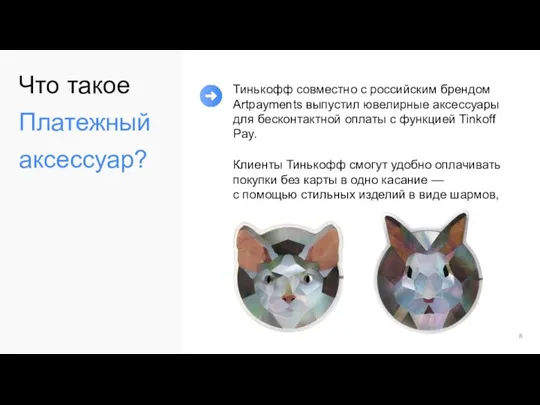


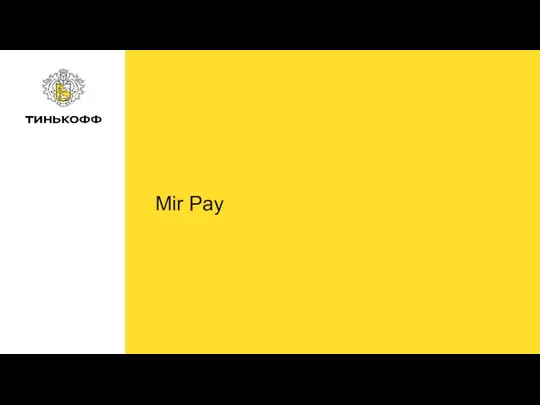
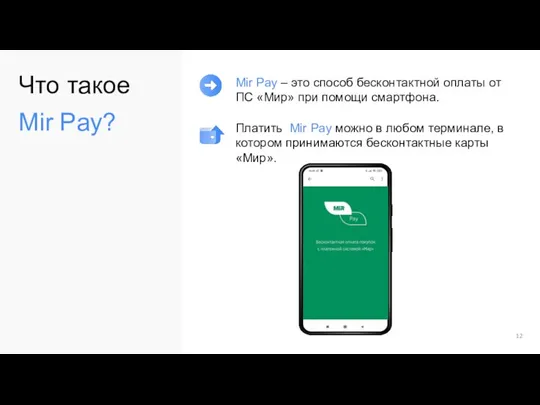
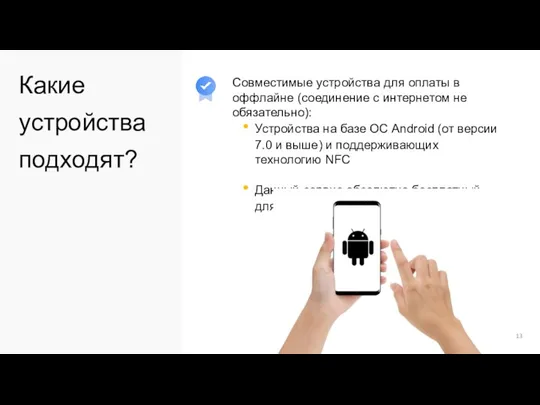
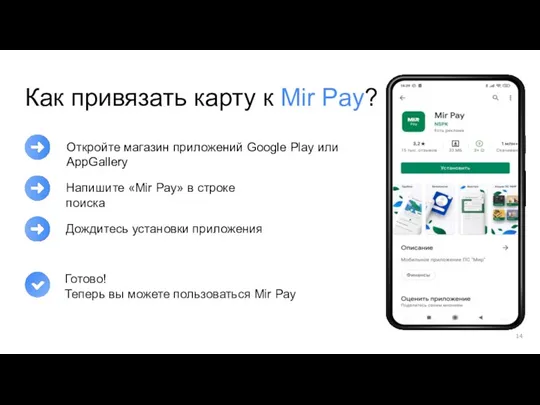
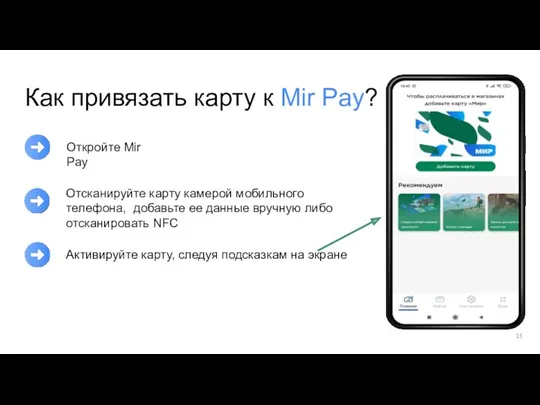
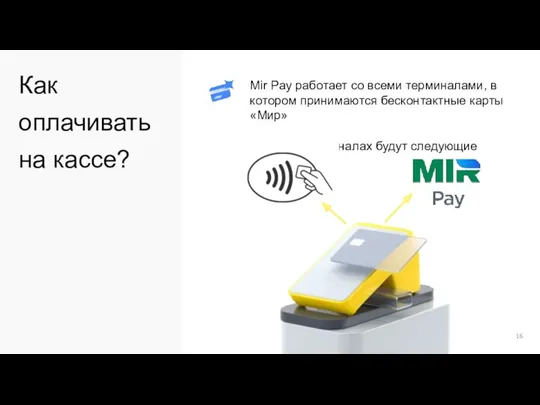
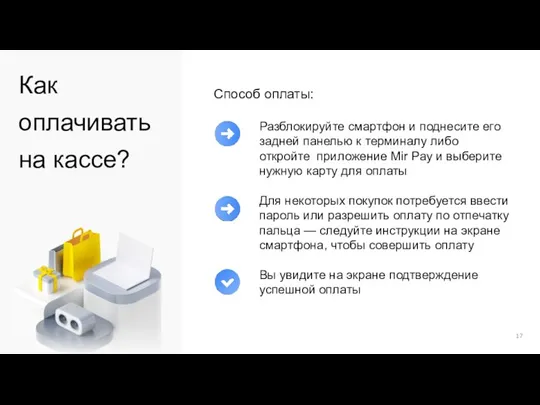

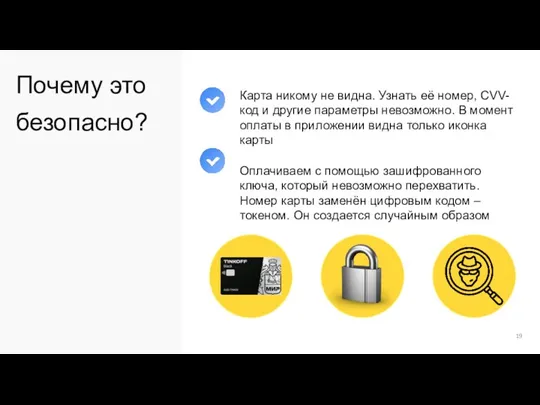

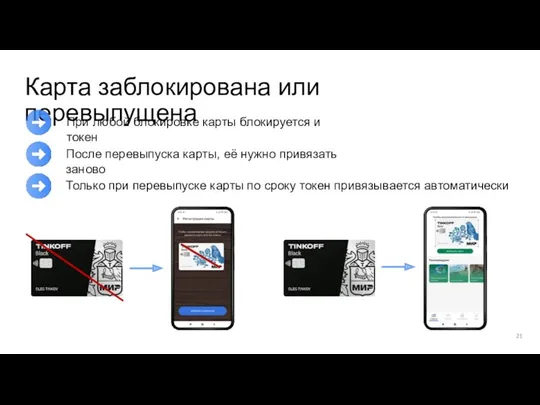

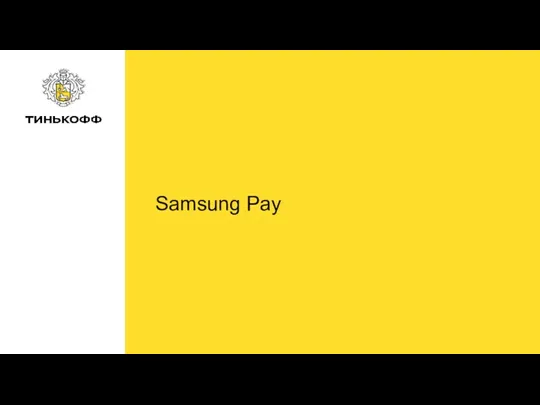
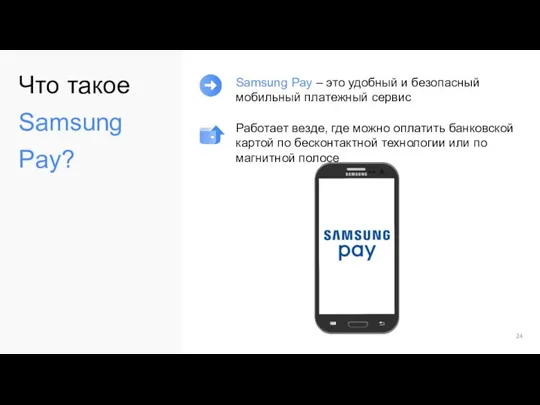


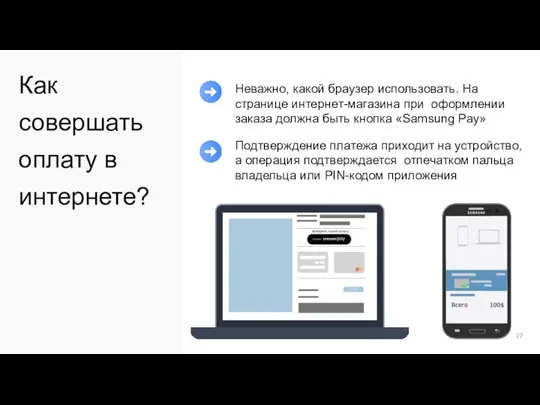
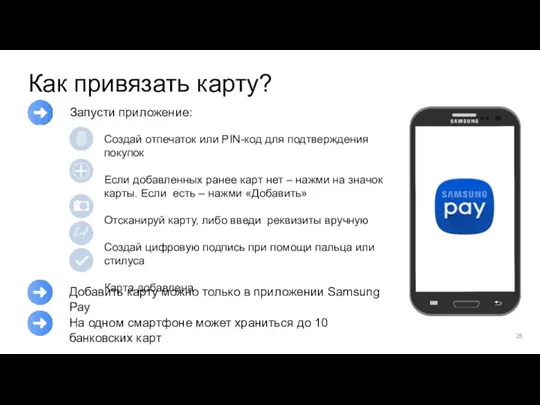


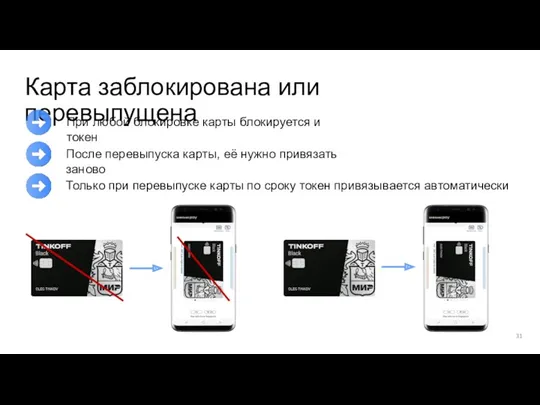
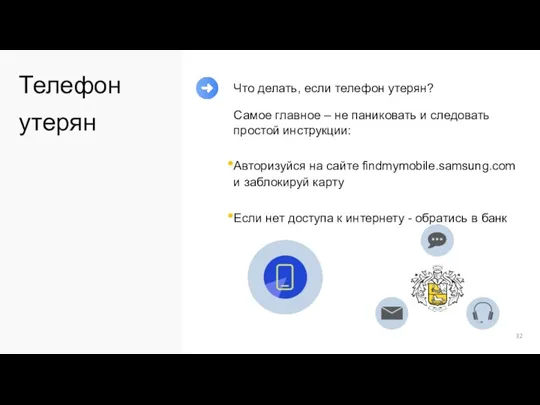

 Люксоптика. Перша українська Компанія, яка об’єднала в собі здоров’я, стиль і красу
Люксоптика. Перша українська Компанія, яка об’єднала в собі здоров’я, стиль і красу Amkodor Forwarder Proposal v.2.1
Amkodor Forwarder Proposal v.2.1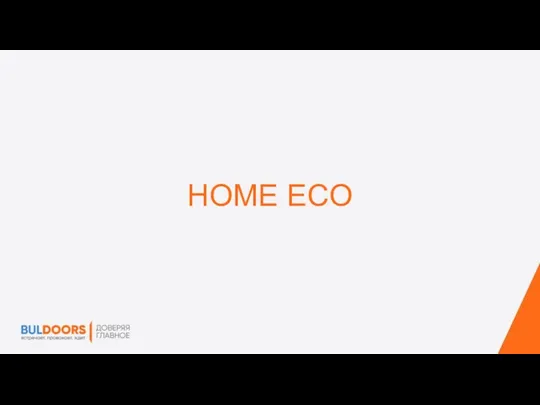 Home Eco
Home Eco Мастер-класс. 42 канала рекламы для бизнеса или как быстро получить заявки - бесплатно
Мастер-класс. 42 канала рекламы для бизнеса или как быстро получить заявки - бесплатно Gold stock development
Gold stock development Что такое B2B маркетинг. Освітні можливості Лабораторія КПМГ в КНЕУ
Что такое B2B маркетинг. Освітні можливості Лабораторія КПМГ в КНЕУ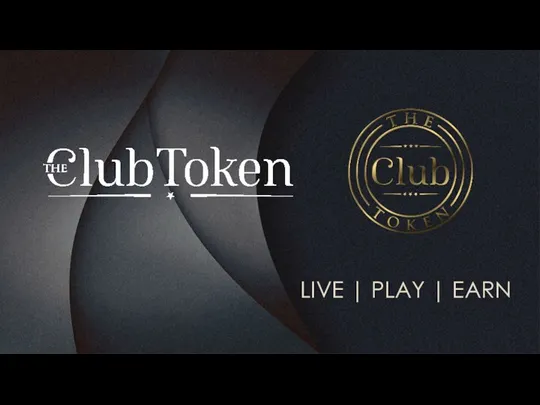 TCT Introduction & Marketing V2.5
TCT Introduction & Marketing V2.5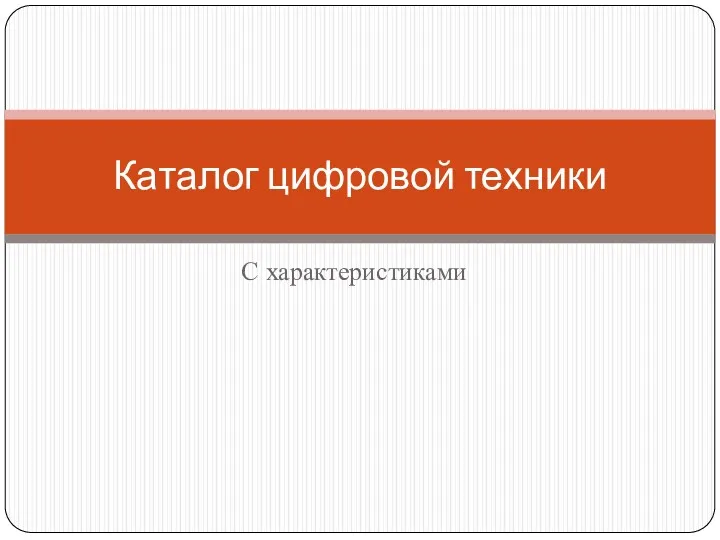 Каталог цифровой техники
Каталог цифровой техники ООО Супермаркет ДВ
ООО Супермаркет ДВ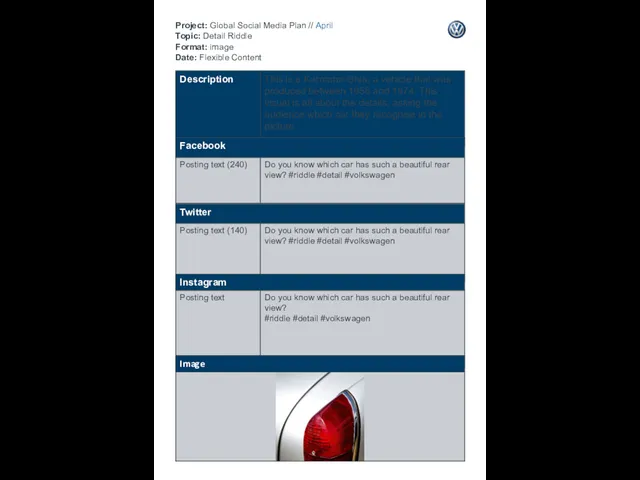 Project: Global Social Media Plan // April Topic: Detail Riddle Format: image Date: Flexible Content
Project: Global Social Media Plan // April Topic: Detail Riddle Format: image Date: Flexible Content ДоброЗайм. Отчёт о работе коммерческого отдела (июнь 2023)
ДоброЗайм. Отчёт о работе коммерческого отдела (июнь 2023) Шаурма (шаверма)
Шаурма (шаверма) Маркетинг план GreenLeaf
Маркетинг план GreenLeaf Аренда торговых площадей. Торговый комплекс Каширский двор-2
Аренда торговых площадей. Торговый комплекс Каширский двор-2 3 PL оператор. Специализированный алкогольный логист с функциями дистрибьютора. Компания Меридиан Логистик
3 PL оператор. Специализированный алкогольный логист с функциями дистрибьютора. Компания Меридиан Логистик Cтабілізатори ТМ “Елтіс”
Cтабілізатори ТМ “Елтіс” TYTAN Professional. Герметик акриловый для дерева Теплый шов
TYTAN Professional. Герметик акриловый для дерева Теплый шов Метод матриц
Метод матриц ООО ПВХпак
ООО ПВХпак Национальный спортивный центр. Проживание
Национальный спортивный центр. Проживание Продвижение event-агентства ID GROUP ADVERTISING средствами PR
Продвижение event-агентства ID GROUP ADVERTISING средствами PR Занятие 19: Продажа и покупка ссылок, первичная безопасность, финал (РСЯ-Марафон http://f-seo.ru)
Занятие 19: Продажа и покупка ссылок, первичная безопасность, финал (РСЯ-Марафон http://f-seo.ru)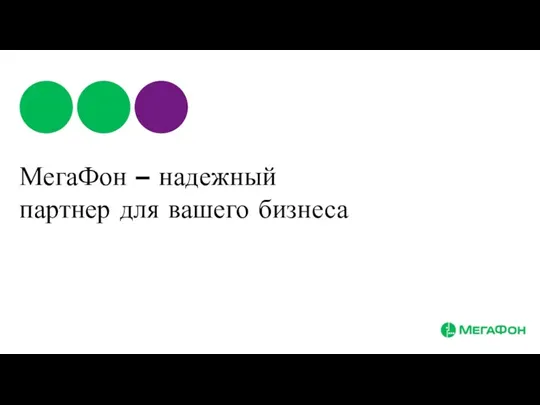 МегаФон – надежный партнер для вашего бизнеса. Тариф Лёгкий старт
МегаФон – надежный партнер для вашего бизнеса. Тариф Лёгкий старт Уход за одеждой
Уход за одеждой Управление маркетингом
Управление маркетингом Шаблон презентации. Титульный слайд, название проекта, ваше имя
Шаблон презентации. Титульный слайд, название проекта, ваше имя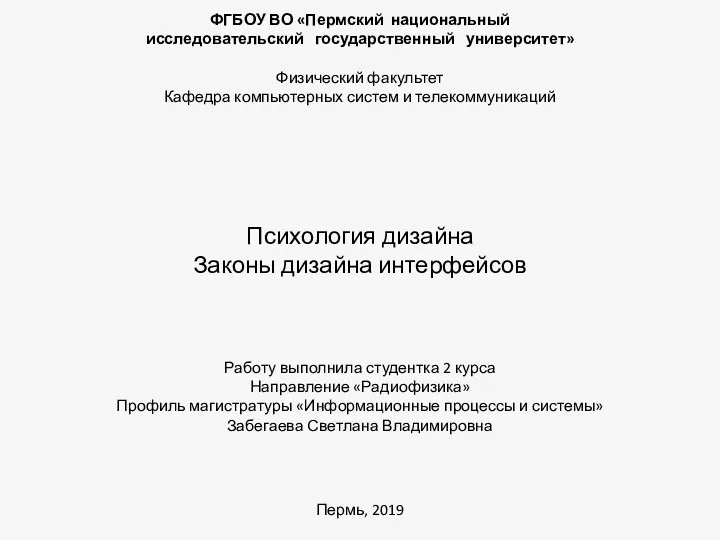 Психология дизайна. Законы дизайна интерфейсов
Психология дизайна. Законы дизайна интерфейсов Печатная реклама и её типичные мотивы, приёмы и сюжеты
Печатная реклама и её типичные мотивы, приёмы и сюжеты